excel筛选重复数据
Excel中筛选重复数据是一项非常实用的操作,无论是处理客户信息、销售记录还是其他类型的数据,都经常需要找出并处理重复项,本文将详细介绍如何在Excel中筛选重复数据,包括使用内置功能、公式以及高级技巧等多种方法,帮助你高效地完成这一任务。
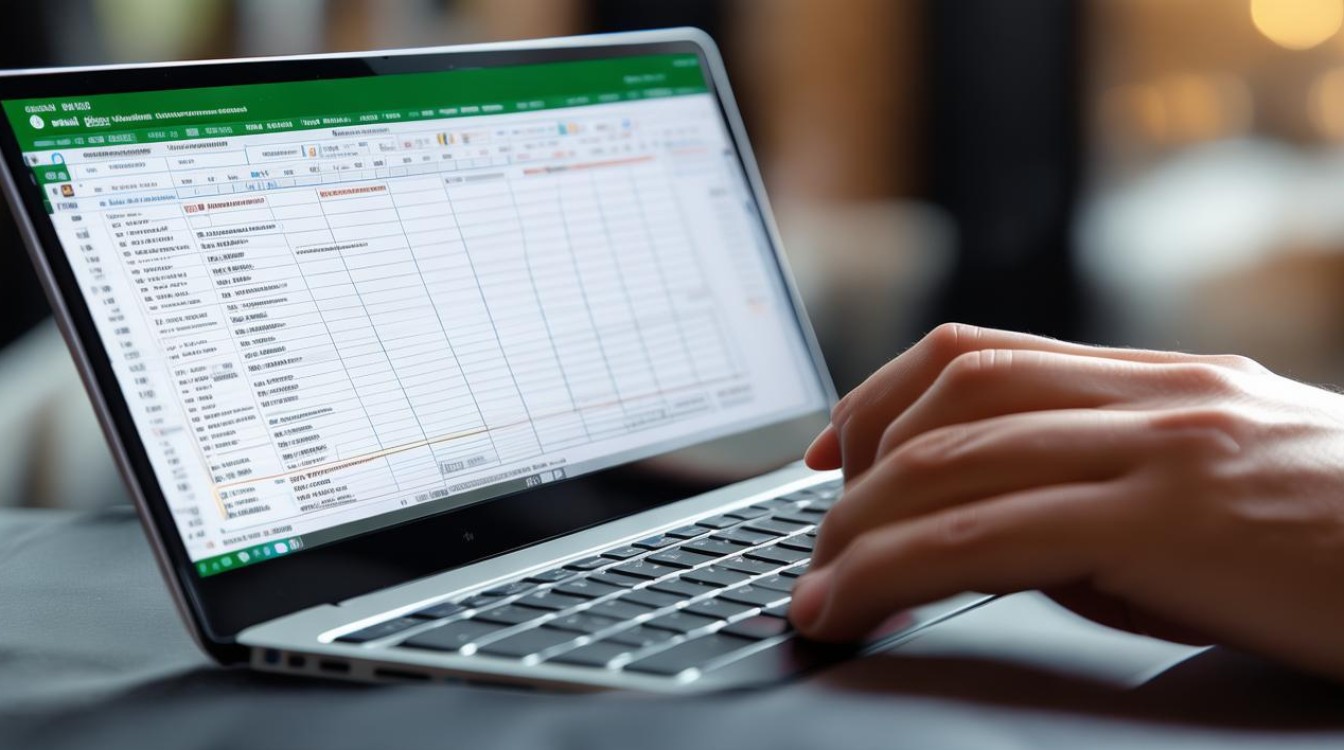
使用Excel内置的“删除重复项”功能
Excel提供了一个简单易用的“删除重复项”功能,可以快速删除工作表或数据区域中的重复数据,以下是具体步骤:
-
选择数据范围:选中包含数据的单元格区域,如果你的数据有标题行,确保选中标题行,这样Excel会根据标题行来判断哪些数据是重复的。
-
打开“删除重复项”对话框:在Excel的菜单栏中,点击“数据”选项卡,然后在“数据工具”组中点击“删除重复项”按钮,此时会弹出一个对话框,让你选择根据哪些列来判断重复。
-
选择重复列:在对话框中,你可以看到所有列的列表,默认情况下,所有列都被选中,但你可以根据实际情况取消不需要判断重复的列,如果你只关心“姓名”和“电话号码”是否重复,可以取消其他列的选择。
-
删除重复项:确认选择后,点击“确定”按钮,Excel会自动删除重复的数据,只保留第一次出现的记录,删除操作是不可逆的,所以在执行前最好备份数据。
使用COUNTIF函数标记重复数据
如果你不想直接删除重复数据,而是想先标记出来,可以使用COUNTIF函数来实现,以下是具体步骤:
-
插入辅助列:在数据表旁边插入一列,用于标记重复数据,在“姓名”列旁边插入一列,命名为“重复标记”。
-
输入COUNTIF公式:在“重复标记”列的第一个单元格中输入以下公式:
=IF(COUNTIF($A$2:$A$100, A2) > 1, "重复", "")这个公式的意思是:在A2:A100范围内查找与A2相同的值,如果找到超过1个,则在“重复标记”列中显示“重复”,否则显示为空。
-
填充公式:将鼠标悬停在公式单元格的右下角,当光标变为十字形时,向下拖动以填充整个“重复标记”列,这样,所有重复的“姓名”都会被标记为“重复”。
-
筛选重复数据:你可以通过“重复标记”列来筛选出所有标记为“重复”的数据,点击“重复标记”列的下拉箭头,选择“重复”,即可只显示重复的数据。
使用条件格式高亮显示重复数据
除了标记和删除重复数据,你还可以使用条件格式来高亮显示重复数据,使其更加直观,以下是具体步骤:
-
选择数据范围:选中需要检查重复的数据范围,包括标题行。
![excel筛选重复数据 excel筛选重复数据]()
-
打开条件格式规则管理器:在Excel的菜单栏中,点击“开始”选项卡,然后在“样式”组中点击“条件格式”,选择“新建规则”。
-
选择重复值规则:在“新建格式规则”对话框中,选择“仅对唯一值或重复值设置格式”,然后在“格式样式”中选择“重复”,接着点击“格式”按钮。
-
设置格式:在“设置单元格格式”对话框中,选择一种颜色来填充重复值所在的单元格,可以选择红色填充,这样所有重复的数据都会以红色显示。
-
确认并应用规则:点击“确定”按钮,关闭所有对话框,所有重复的数据都会以你设置的颜色高亮显示。
使用高级筛选功能
如果你需要更灵活地筛选重复数据,可以使用Excel的高级筛选功能,以下是具体步骤:
-
准备筛选条件:在一个空白区域,输入你的筛选条件,如果你想筛选出“姓名”列中重复的数据,可以在空白区域输入以下内容:
姓名 条件 张三 重复这里的“重复”只是一个占位符,实际筛选时Excel会根据数据来判断。
-
打开高级筛选对话框:在Excel的菜单栏中,点击“数据”选项卡,然后在“排序和筛选”组中点击“高级”按钮。
-
设置高级筛选参数:在“高级筛选”对话框中,选择“将筛选结果复制到其他位置”,然后设置“列表区域”(即你的数据范围)和“条件区域”(即你刚刚输入的筛选条件),选择一个空白区域作为“复制到”的位置。
-
执行筛选:点击“确定”按钮,Excel会根据你设置的条件筛选出重复的数据,并将其复制到指定的位置。
使用VBA宏自动化筛选重复数据
如果你需要频繁地筛选重复数据,可以考虑使用VBA宏来自动化这一过程,以下是一个简单的VBA宏示例,可以自动删除工作表中的重复数据:
-
打开VBA编辑器:按Alt + F11键打开VBA编辑器。
-
插入新模块:在VBA编辑器中,点击“插入”菜单,选择“模块”来插入一个新模块。
![excel筛选重复数据 excel筛选重复数据]()
-
编写VBA代码:在新模块中输入以下代码:
Sub DeleteDuplicates() Dim ws As Worksheet Set ws = ThisWorkbook.ActiveSheet ws.Range("A1:B100").RemoveDuplicates Columns:=Array(1, 2), Header:=xlYes End Sub这个宏会删除A1:B100范围内的重复数据,并根据第一列和第二列来判断重复,你可以根据需要修改范围和列号。
-
运行宏:关闭VBA编辑器,回到Excel工作表,按Alt + F8键打开“宏”对话框,选择“DeleteDuplicates”,然后点击“执行”按钮,宏会自动删除指定范围内的重复数据。
归纳与注意事项
在Excel中筛选重复数据有多种方法,每种方法都有其适用的场景,以下是一些归纳与注意事项:
-
选择合适的方法:根据你的需求选择合适的方法,如果你只是想快速删除重复数据,可以使用“删除重复项”功能;如果你想先标记或高亮显示重复数据,可以使用COUNTIF函数或条件格式;如果你需要更灵活的筛选,可以使用高级筛选功能;如果你需要自动化处理,可以考虑使用VBA宏。
-
备份数据:在执行删除操作之前,最好备份数据,以防误删,你可以将数据复制到另一个工作表或文件中,然后再进行删除操作。
-
注意数据范围:在使用各种方法时,确保正确选择数据范围,如果范围选择不当,可能会导致筛选结果不准确或误删数据。
-
行:如果你的数据有标题行,确保在操作时包含标题行,这样Excel会根据标题行来判断哪些数据是重复的,而不会把标题行本身当作数据进行处理。
-
定期清理数据:在处理大量数据时,定期清理重复数据是一个好习惯,这样可以保持数据的准确性和一致性,避免因重复数据导致的分析错误。
FAQs
Q1:如何在不删除重复数据的情况下,只标记它们?
A1:你可以使用COUNTIF函数来标记重复数据,在一个辅助列中输入公式=IF(COUNTIF($A$2:$A$100, A2) > 1, "重复", ""),然后填充该列,这样,所有重复的数据都会被标记为“重复”。
Q2:如何使用条件格式高亮显示重复数据? A2:首先选择数据范围,然后点击“开始”选项卡中的“条件格式”,选择“新建规则”,在“新建格式规则”对话框中,选择“仅对唯一值或重复值设置格式”,然后在“格式样式”中选择“重复”,接着点击“格式”按钮设置填充颜色,最后点击“确定”按钮,所有重复的数据都会以你设置的颜色高亮
版权声明:本文由 数字独教育 发布,如需转载请注明出处。







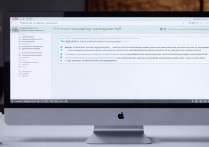







 冀ICP备2021017634号-12
冀ICP备2021017634号-12
 冀公网安备13062802000114号
冀公网安备13062802000114号